 tutorial komputer
tutorial komputer
 pengetahuan komputer
pengetahuan komputer
 Bagaimana untuk menyelesaikan masalah bahawa komputer Win11 hanya mempunyai Ethernet tetapi tidak memaparkan WLAN? Butiran
Bagaimana untuk menyelesaikan masalah bahawa komputer Win11 hanya mempunyai Ethernet tetapi tidak memaparkan WLAN? Butiran
Bagaimana untuk menyelesaikan masalah bahawa komputer Win11 hanya mempunyai Ethernet tetapi tidak memaparkan WLAN? Butiran
Baru-baru ini, sesetengah pengguna yang menggunakan sistem Win11 mendapati komputer mereka hanya memaparkan Ethernet, tetapi LAN wayarles (WLAN) tidak boleh dipaparkan. Ini menjadikan jenis rangkaian agak tunggal, dan rangkaian wayarles khususnya sering tidak boleh digunakan. Terdapat banyak sebab untuk masalah ini. Berikut meringkaskan lima masalah biasa dan penyelesaian yang sepadan. Saya harap ia dapat membantu semua orang menyelesaikan masalah ini. Sila ikuti langkah di bawah:
Bagaimana untuk menyelesaikan masalah komputer Win11 hanya mempunyai Ethernet tetapi tidak menunjukkan WLAN?
Kaedah 1: Masalah penghala
1 Sahkan sama ada masalah itu berkaitan dengan Wi-Fi telefon mudah alih anda untuk menyambung ke Wi-Fi untuk menyemak.
2 Jika ia bukan masalah Wi-Fi, berkemungkinan antara muka rangkaian wayarles rosak dan penghala perlu dibaiki atau diganti.
Kaedah 2: Matikan perkhidmatan rangkaian wifi
1 Mula-mula buka menu mula dan masukkan tetapan.
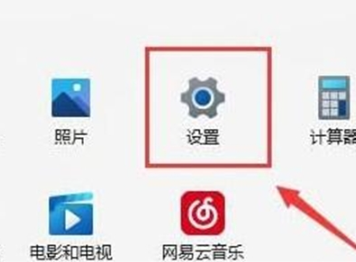
2. Pilih Penyelesaian Masalah.
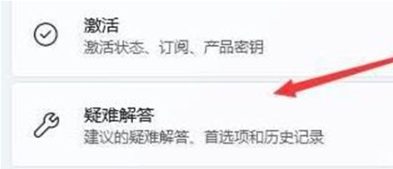
3 Pilih penyelesai masalah lain dalam senarai.
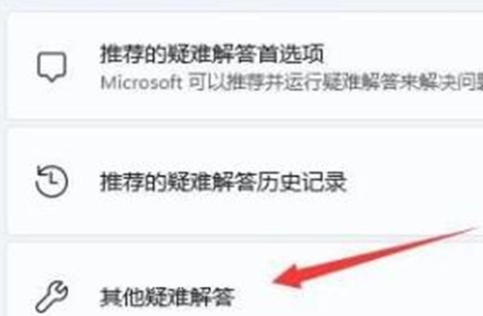
4 Klik Jalankan Sambungan Internet di sebelah kanan untuk memulakan diagnosis.
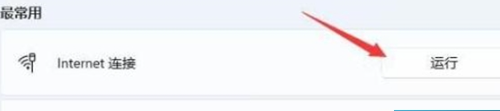
Kaedah 3: Kekurangan pemacu port rangkaian terkini
1 Mula-mula buka menu mula, cari dan buka pengurus peranti.
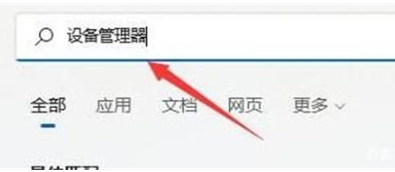
2. Cari peranti kad rangkaian wayarles di bawah penyesuai kuasa rangkaian, klik kanan dan pilih Kemas Kini Pemacu.
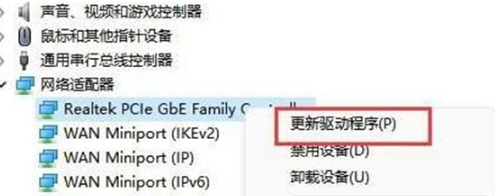
3. Pilih Cari pemacu secara automatik untuk membenarkan komputer mencari dan memasang pemacu yang diperlukan secara automatik.
Kaedah 4: Tetapan Perkhidmatan
1 Pertama, klik menu mula atau butang carian.
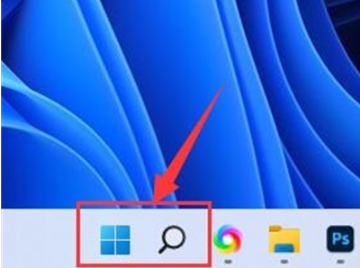
2.
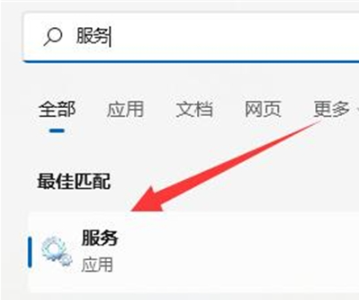
3 Dalam senarai perkhidmatan, cari perkhidmatan WLANAutoConfig dan klik dua kali untuk membukanya.
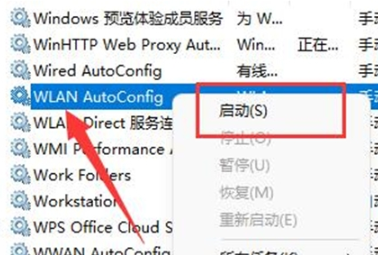
4. Tukar jenis permulaan kepada automatik dan klik butang permulaan di bawah.
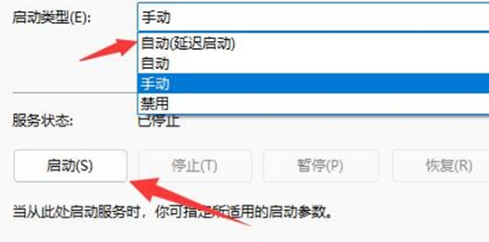
5 Akhir sekali, klik OK untuk menyimpan perubahan dan mulakan semula komputer, jadi anda sepatutnya dapat melihat ikon Wi-Fi.
Kaedah 5: Tetapan Semula Rangkaian
1 Mula-mula, buka Tetapan dan masukkan Rangkaian dan Internet.
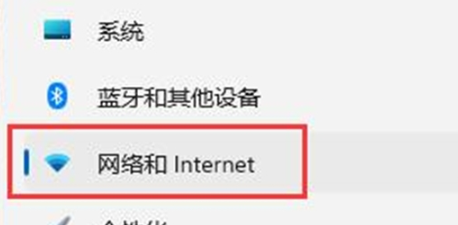
2 Pilih Tetapan Rangkaian Lanjutan.
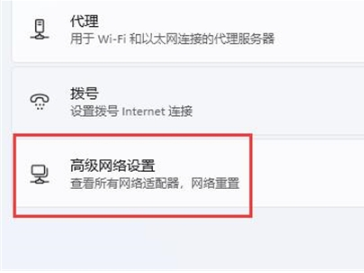
3. Klik Tetapan Semula Rangkaian.
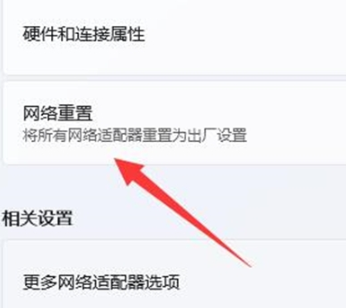
4 Akhir sekali, klik Set Semula Sekarang untuk menyelesaikan masalah. (Komputer akan dimulakan semula secara automatik, ingat untuk menyimpan fail)
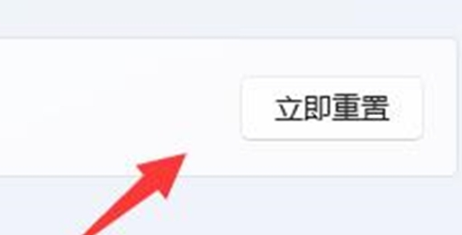
Atas ialah kandungan terperinci Bagaimana untuk menyelesaikan masalah bahawa komputer Win11 hanya mempunyai Ethernet tetapi tidak memaparkan WLAN? Butiran. Untuk maklumat lanjut, sila ikut artikel berkaitan lain di laman web China PHP!

Alat AI Hot

Undress AI Tool
Gambar buka pakaian secara percuma

Undresser.AI Undress
Apl berkuasa AI untuk mencipta foto bogel yang realistik

AI Clothes Remover
Alat AI dalam talian untuk mengeluarkan pakaian daripada foto.

Stock Market GPT
Penyelidikan pelaburan dikuasakan AI untuk keputusan yang lebih bijak

Artikel Panas

Alat panas

Notepad++7.3.1
Editor kod yang mudah digunakan dan percuma

SublimeText3 versi Cina
Versi Cina, sangat mudah digunakan

Hantar Studio 13.0.1
Persekitaran pembangunan bersepadu PHP yang berkuasa

Dreamweaver CS6
Alat pembangunan web visual

SublimeText3 versi Mac
Perisian penyuntingan kod peringkat Tuhan (SublimeText3)
 Bagaimana menyelesaikan masalah memancarkan skrin komputer Apple? Kemas kini pemacu dan periksa sambungan monitor
Sep 05, 2025 pm 08:39 PM
Bagaimana menyelesaikan masalah memancarkan skrin komputer Apple? Kemas kini pemacu dan periksa sambungan monitor
Sep 05, 2025 pm 08:39 PM
Periksa terlebih dahulu sama ada kabel sambungan monitor longgar atau rosak untuk memastikan sambungan fizikal adalah normal; Kemudian kemas kini sistem MACOS untuk menetapkan kelemahan paparan; kemudian menetapkan semula NVRAM/Pram untuk membersihkan tetapan ralat; kemudian laraskan kadar refresh monitor ke nilai yang disyorkan; Akhirnya mula menyelesaikan masalah perisian pihak ketiga konflik melalui mod selamat.
 Cara menghidupkan atau mematikan firewall di Win11
Sep 16, 2025 am 05:00 AM
Cara menghidupkan atau mematikan firewall di Win11
Sep 16, 2025 am 05:00 AM
Tomanagefirewallsettingsinwindows11, usetheseMethods: 1.openwindowssecurityviasetstotoToToggleRewallforspecificnetworkprofiles.2.usecontrolpanelfortraditionaliniterInterfaceAccess.3.Runcommandsonmandpromptasson
 Cara Mengaktifkan Kesan Bunyi Angkasa di Win11_Win11 Tutorial Kesan Bunyi Angkasa Tutorial
Sep 16, 2025 pm 08:30 PM
Cara Mengaktifkan Kesan Bunyi Angkasa di Win11_Win11 Tutorial Kesan Bunyi Angkasa Tutorial
Sep 16, 2025 pm 08:30 PM
Pertama, aktifkan Windows Sonic untuk fon kepala yang dibina di Windows 11, masukkan sifat-sifat-SOUND-SOUND-HIDE Properties, dan tetapkan kesan bunyi ruang ke Windows Sonic; Kedua, anda boleh memasang pemalam kesan bunyi pihak ketiga seperti Dolbyatmos atau DTS: X dari kedai Microsoft untuk meningkatkan pengalaman; Sekiranya kesan bunyi ruang tidak dapat diaktifkan dan kelabu, anda perlu menyemak sama ada peranti main balik betul, jalankan alat penyelesaian masalah "bermain audio", dan mengemas kini pemacu audio.
 Cara mempercepat komputer Win11 yang perlahan
Sep 06, 2025 am 07:59 AM
Cara mempercepat komputer Win11 yang perlahan
Sep 06, 2025 am 07:59 AM
Ifyourwindows11pcisslow, trythesesteps: 1.disableunnessarystartartupprograms.2.adjustvisualeffectsforbestperformance.3.rundiskcl eanuptoremovetemararyfiles.4.updateWindowsanddrivers.5.OptimizedRivesusingTrim (SSD) Ordefragmentation (HDD) .6.increasevirtualm
 Cara Memperbaiki Wi-Fi Tidak Berfungsi di Win11
Sep 16, 2025 am 04:59 AM
Cara Memperbaiki Wi-Fi Tidak Berfungsi di Win11
Sep 16, 2025 am 04:59 AM
Ifyou'rehavingwi-fiisssuesonwindows11, trythesesteps: 1.RestartThewi-fiadapter.2.Runthenetworktroubleshooter.3.updatethenetworkdriver.4.Resetnetworksettings.5.ensureautomaticassignment.reinsassignment.
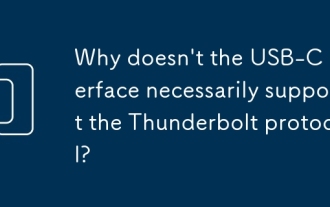 Mengapa antara muka USB-C semestinya menyokong Protokol Thunderbolt?
Sep 20, 2025 am 08:09 AM
Mengapa antara muka USB-C semestinya menyokong Protokol Thunderbolt?
Sep 20, 2025 am 08:09 AM
Antara muka USB-C tidak semestinya menyokong protokol kilat kerana ia hanya antara muka fizikal, dan protokol kilat memerlukan cip dan litar khas; Sama ada ia menyokongnya bergantung kepada reka bentuk pengilang dan boleh disahkan melalui logo, spesifikasi atau alat sistem.
 Apa Yang Perlu Dilakukan Sekiranya Pembaikan Permulaan Gagal Di Win11_Solution Masalah Permulaan yang Tidak Dapat Dibaiki Secara Automatik oleh Win11
Sep 20, 2025 pm 12:21 PM
Apa Yang Perlu Dilakukan Sekiranya Pembaikan Permulaan Gagal Di Win11_Solution Masalah Permulaan yang Tidak Dapat Dibaiki Secara Automatik oleh Win11
Sep 20, 2025 pm 12:21 PM
Pertama, lumpuhkan restart automatik untuk melihat mesej ralat, kemudian jalankan SFC melalui prompt arahan untuk mengimbas dan membaiki fail sistem, membina semula data konfigurasi permulaan BCD, menggunakan CHKDSK untuk memeriksa dan membaiki kesilapan cakera, mengeluarkan peranti luaran yang mencurigakan dan menghapuskan konflik perkakasan, dan akhirnya melakukan pemulihan sistem dan memulihkan semula keadaan normal.
 Apa yang Perlu Dilakukan Jika ikon rangkaian Win10 terus berputar di sekitar_ apabila ikon sambungan rangkaian Win10 berputar, penyelesaian kepada ikon sambungan rangkaian Win10 tidak dapat mengakses Internet
Sep 20, 2025 pm 12:12 PM
Apa yang Perlu Dilakukan Jika ikon rangkaian Win10 terus berputar di sekitar_ apabila ikon sambungan rangkaian Win10 berputar, penyelesaian kepada ikon sambungan rangkaian Win10 tidak dapat mengakses Internet
Sep 20, 2025 pm 12:12 PM
Mula -mula, mulakan semula perkhidmatan senarai rangkaian dan periksa jenis permulaan, kemudian kemas kini atau pasangkan semula pemacu kad rangkaian, kemudian tetapkan semula tetapan rangkaian untuk memulihkan konfigurasi lalai, dan akhirnya menjalankan alat penyelesaian masalah rangkaian sendiri untuk menyelesaikan masalah secara automatik.







